ドメイン名を手動で変更する方法
公開: 2011-11-08WordPressを新しいサーバーの新しいドメインに移動したり、同じサーバーのドメイン名を変更したりするには、いくつかの方法があります。
以下のリンクを使用してアクセスできる新しいドメインにWordPressを移動する他の方法についてはすでに説明しました。
新しいサーバーにも移動する場合は、次のオプションから選択できます。
- バックアップ、移行、復元プラグインを使用する
- ウェブホストからの無料転送を使用する
- サイト移動サービスを使用する
- WordPressを手動で移動する
WordPressブログを同じサーバー(同じWebホスト)に移動する場合でも、これらのソリューションを使用できます。
1つのドメインのみを許可する同じサーバーでドメイン名を変更する場合は、アカウントのプライマリドメインを変更する必要があります。
WordPressを新しいドメインに手動で移動するプロセスについて説明しましょう。
この長いチュートリアルでは、両方について説明します。
- WordPressを同じサーバー上の新しいドメインに移動する
- WordPressを別のサーバーの新しいドメインに移動する
注意:WordPressに変更を加える前に、データベースとファイルをバックアップすることをお勧めします。
WordPressを同じサーバー上の新しいドメインに移動する
新しいドメインをサーバーにポイントする
新しいドメイン名を取得したら、ドメインネームサーバー(DNS)が現在のウェブホストサーバーを指していることを確認する必要があります。
これは、ドメイン名サーバーを変更する方法に関するチュートリアルとビデオです。
これはインターネット全体で変更するのに通常かかる時間であるため、最低2〜3時間待ちます。 (伝播)
cPanelでアドオンドメインを作成する
既存のcPanelアカウントにアドオンドメインを作成する必要があります。これにより、WordPressファイル用の新しいファイルフォルダーディレクトリも作成されます。
cPanelでアドオンドメインを作成する方法について詳しくは、こちらをご覧ください。
cPanelでアドオンドメインを作成すると、WordPressファイル用の新しいディレクトリも作成され、古いドメインディレクトリから移動します。
WordPressのURLを変更する
注意:この手順を実行すると、サイトがダウンします。 もう1つのオプションは、DBバックアップを新しいDBにインポートした後、この手順をスキップしてphpMyAdminのURLを変更することです。
WordPress管理パネルにログインし、 [設定]>[一般]に移動します
ここであなたはあなたを変えることができます:
- WordPressアドレス(URL)
- サイトアドレス(URL)
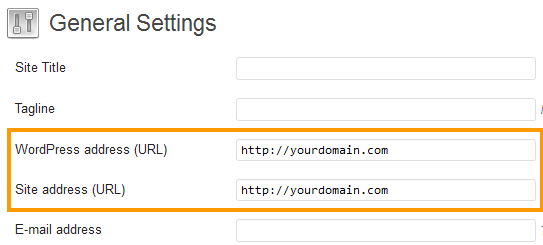
これらのURLを新しいドメイン名に変更し、[保存]をクリックします。
SQLデータベースのバックアップとエクスポート
phpMyAdminにログインし、WordPressデータベーステーブルをSQL形式でローカルコンピューターにエクスポートします。
cPanelにログインし、[データベース]セクションに移動します
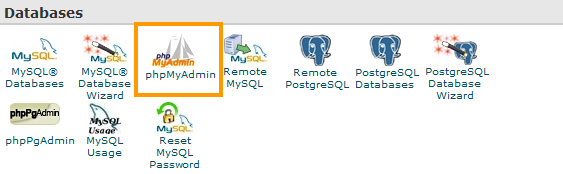
phpMyAdminをクリックして、phpMyAdminの左側のサイドバーにあるWordPressデータベースに移動します
データベースのリストが表示されるので、WordPressコンテンツを含むデータベースをクリックしてください。
phpMyAdminを使用してデータベースバックアップを作成する方法の詳細を読む
新しいデータベースを作成する
cPanelで新しいデータベースを作成し、データベースのバックアップをインポートします。
WordPress用のデータベースを作成する方法について詳しくはこちらをご覧ください
新しいデータベースの詳細(データベース名、ユーザー名、パスワード)に注意してください。
WordPressファイルを移動する
既存のファイルをすべて選択し、WordPressファイルディレクトリの内容を新しいアドオンドメインディレクトリに移動します。
WP-Config.phpを編集する
wp-config.phpファイルに新しいデータベースの詳細を入力します
wp-config.phpファイルを編集する方法の詳細は次のとおりです
リンク切れに問題がある場合は、検索および置換プラグインを使用して、古いドメイン名のすべてのインスタンスを検索し、リンクを新しいドメイン名に変更できます。
新しいドメインへのcPanelリダイレクトを作成する
すべての外部着信リンクが新しいドメインにリダイレクトされるようにするには、cPanelでリダイレクトを作成する必要があります。
cPanelの[ドメイン]セクションに移動し、[リダイレクト]をクリックします。
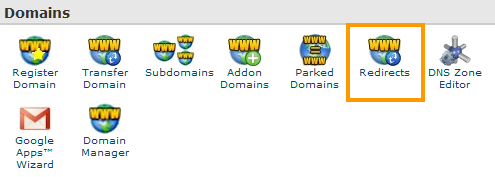

[リダイレクト]には、古いURLをリダイレクトする新しいドメインの名前も入力できます。
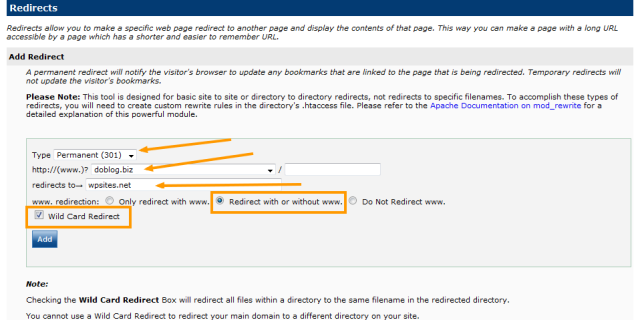
- 301パーマネントリダイレクトを設定する
- 古いドメイン名を選択します
- リダイレクトする新しいドメインドメイン名も入力します
- wwwの有無にかかわらずリダイレクト
- ワイルドカードリダイレクトを確認する
[追加]ボタンをクリックすると、リダイレクトが.htaccessファイルに書き込まれます。
WordPressを新しいサーバーの新しいドメインに移動する
注:この方法を使用すると、サイトのURLを変更し、バックアップを新しいサーバーの新しいデータベースにインポートした後、サイトでダウンタイムが発生することになります。
DNSを変更する
ドメインマネージャー/レジストラにログインし、新しいドメイン名で新しいウェブホストサーバーを指定します。
DNSを変更する方法の詳細を読む–ドメインネームサーバー
注:ドメインが新しいウェブサーバーに移行する前に、最低2〜3時間待つ必要があります。
cPanelで新しいデータベースを作成する
新しいウェブホストサーバーのcPanelに新しいデータベースを作成します。
WordPress用のデータベースを作成する方法について詳しくはこちらをご覧ください
注:次の手順でwp-configファイルに入力する必要があるため、新しいデータベース名、ユーザー名、およびパスワードをメモしておいてください。
WordPressファイルをローカルコンピューターにコピーする
FTPを使用して、サイトディレクトリのコピーをローカルコンピュータに転送します
データベース構成ファイルを編集する
新しいデータベースの詳細を古いWordPressファイルに追加して、ファイルが新しいサーバー上のデータベースに接続されるようにする必要があります。
wp-config.phpファイルを編集する方法の詳細を読む
WordPressファイルを新しいサーバーにアップロードする
FTPクライアントを使用してサーバーにログインし、ファイルをpublic_htmlディレクトリにアップロードします。 アドオンドメイン、サブドメイン、またはサブディレクトリを作成した場合は、ファイルをそのディレクトリにアップロードします。
ローカルコンピュータからファイルフォルダディレクトリ全体をアップロードして、それを新しいディレクトリとして使用したり、ディレクトリ内のファイルを新しいサーバーの新しいファイルフォルダにアップロードしたりできます。フォルダをフォルダに入れないでください。
サイトのURLを変更する
この投稿の冒頭で説明したように、ドメイン名を変更する1つの方法は、WordPress管理者のWordPressURLとサイトURLを変更することです。
WordPress管理パネルにログインし、 [設定]>[一般]に移動します
ここであなたはあなたを変えることができます:
- WordPressアドレス(URL)
- サイトアドレス(URL)
両方のURLを新しいドメインに変更したら、[保存]をクリックします。
データベースのバックアップとエクスポート
phpMyAdminにログインして、WordPressデータベースを見つけます。
左側のパネルでデータベース名をクリックします
[エクスポート]タブをクリックして、すべての.sqlデータベーステーブルをローカルコンピューターにエクスポートします。
phpMyAdminを使用してデータベースバックアップを作成する方法の詳細をご覧ください。
古いデータベースを新しいデータベースにインポートする
新しいサーバーでcPanelにログインし、phpMyAdminに移動します
以前に作成した新しいデータベースをクリックし、[インポート]タブをクリックします
ローカルコンピューターで古い.sqlデータベースファイルのバックアップを見つけて、新しいサーバーの新しいデータベースにインポートします。
cPanelでリダイレクトを作成する
cPanelの[ドメイン]セクションで、[リダイレクト]をクリックし、新しいドメインへの301パーマネントリダイレクトを作成します。
[ワイルドカード]チェックボックスをオンにすると、リダイレクトが新しいドメインファイルフォルダディレクトリのhtaccessファイルに書き込まれます。
結論
通常、私はプラグインを使用してドメイン名を変更し、WordPressを新しいサーバーに移動するのが簡単で高速です。
これは明らかに物事を行うための最長の方法であり、一部の人にとっては唯一の選択肢かもしれません。 ドメインがホストされている場所とWebサーバーの場所によっては、DNSの変更に2〜48時間かかる場合があります。
時間があれば、WordPressがドメインの変更を手動で完了する方法について詳しく知ることができます。
役立つリソース:
- サイト移動カテゴリの投稿
- ウェブサイトドメインカテゴリの投稿
